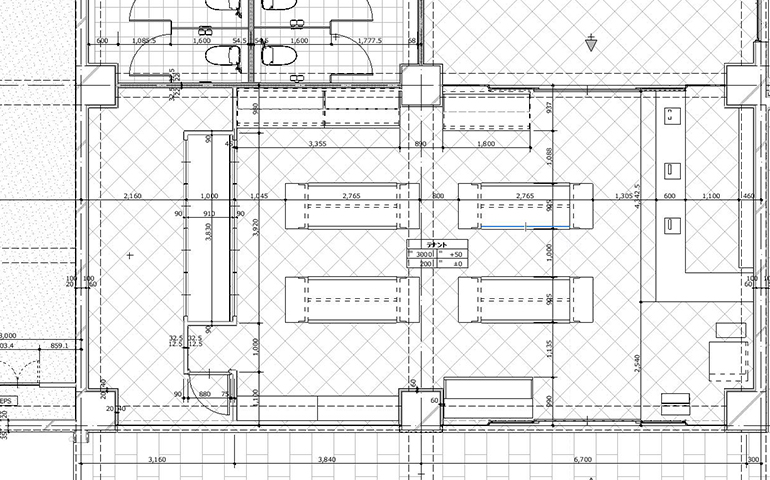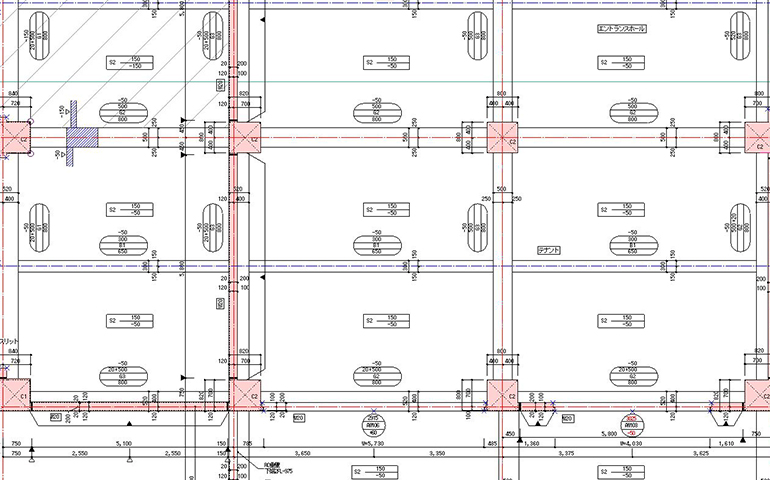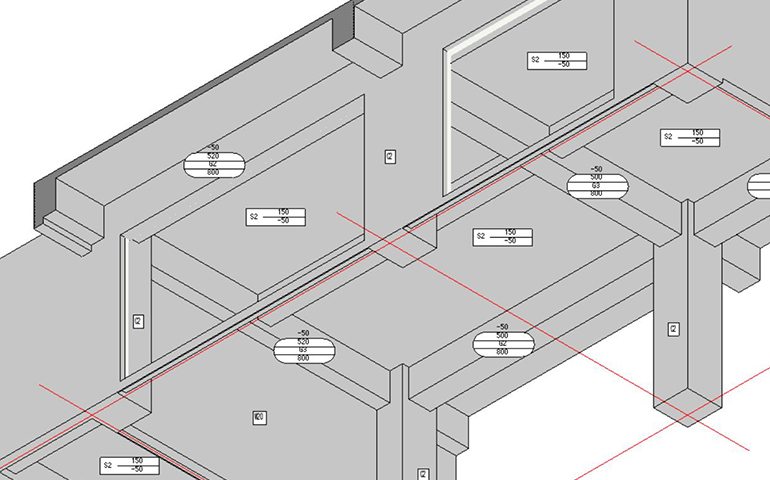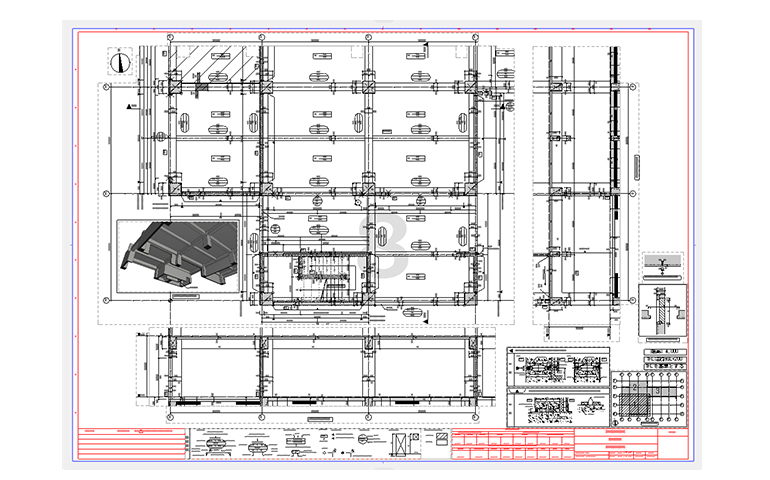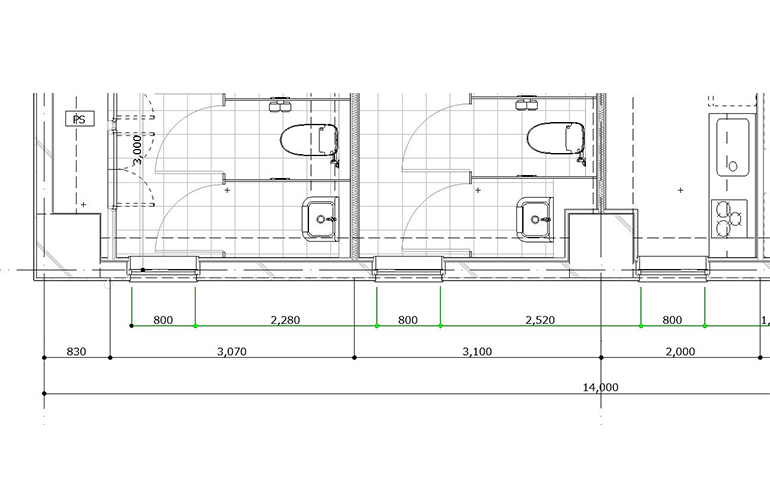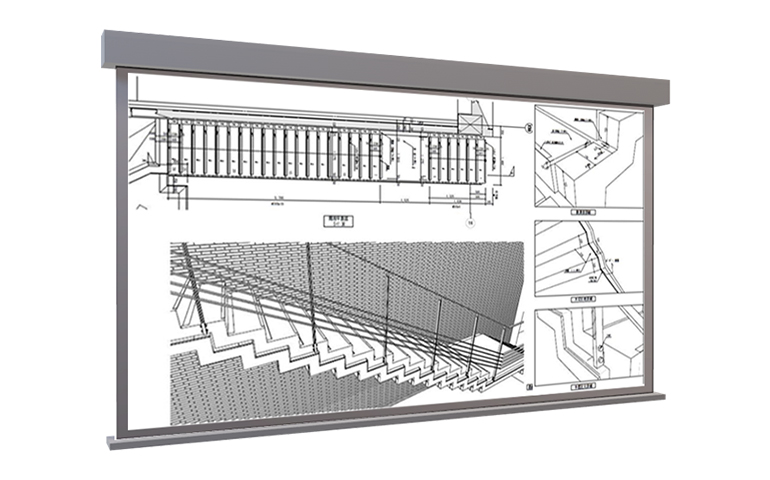Archicad機能
Archicadは設計、施工のさまざまな段階で業務を効率化し、プロセスを円滑化します。設計者はよりデザインに集中できる環境が与えられ、施工現場では生産性の向上をサポートします。このページではArchicadの機能概要を株式会社BIMLABOの監修を元に、機能エリア/プロジェクトフェーズごとに分けて説明しております。

Archicadは建物の設計、施工、そして維持管理の各段階で高い価値を提供します。プロジェクトの各フェーズに最適化された機能により、各フェーズでの業務をサポートし、より効率的なワークフローと、質の高い成果物の実現を支援します。
施工図
設計と施工とを結びづける役割をするのが施工図です。設計のためのモデルづくりだけでなく、施工のためのモデルにもBIMは使われます。施工者の観点から作られたモデルと施工図は正確で効率的な施工に役立ちます。施工の生産性を上げるためにも、設計意図を反映したBIMデータを施工者に手渡し可視化してもらうことで、クライアントの考えを施工の現場につなげ、かつ、問題箇所が早期発見できるので工事の遅滞を防ぐこともできます。
躯体図の作成
実施設計のBIMデータを引き継ぎ、躯体図を作成します。問題箇所を発見した場合は、プロジェクト関係者と素早く情報を共有できます。
- 意匠の詳細モデルから作成した平面詳細図
- 平面詳細図モデル:意匠の図面に必要なモデルが表示されている
- 1の意匠の詳細モデルから情報を引き継ぎ、施工図用に情報を追加・作成された躯体図
- 躯体図モデル:1階見上図に必要なモデル。柱・梁・スラブ・壁モデルから、符号やレベルの情報を引き出し[ラベルツール]で追記する。
- 1階見上図:躯体図モデルから、見上げ図・断面図・矢視図・部分詳細図・図面記号の凡例を作成し、1枚の図面シートにまとめる。
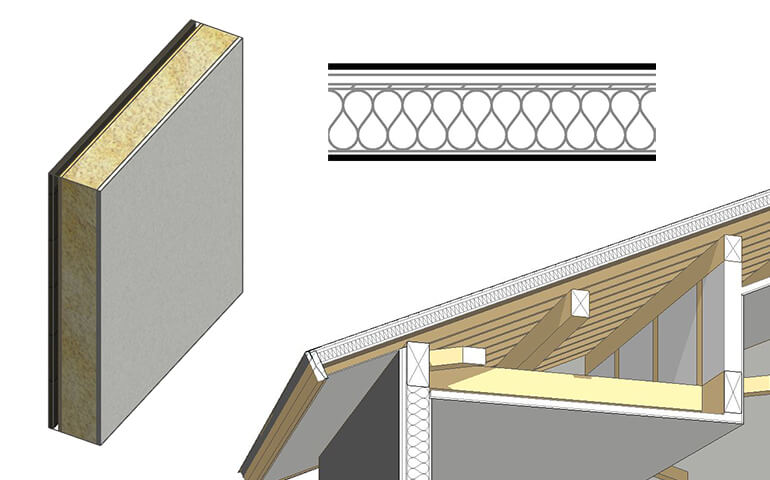
詳細な壁を作成
実際に建物を建てる前に設計者が検討したおさまりを、家を建てる人や工事をする人へわかりやすく説明できる手法として、デジタルモックアップがあります。Archicadでは[複合構造]という機能を使って、たとえば木造の外壁の構成モデルを作ることができます。また、その構成モデルがそのまま断面詳細図になります。必要に応じた内容のデジタルモックアップで検討し、その結果を詳細図面にして設計を進めることができるので、関係者と意思疎通を図り作業効率も上げることが出来ます。
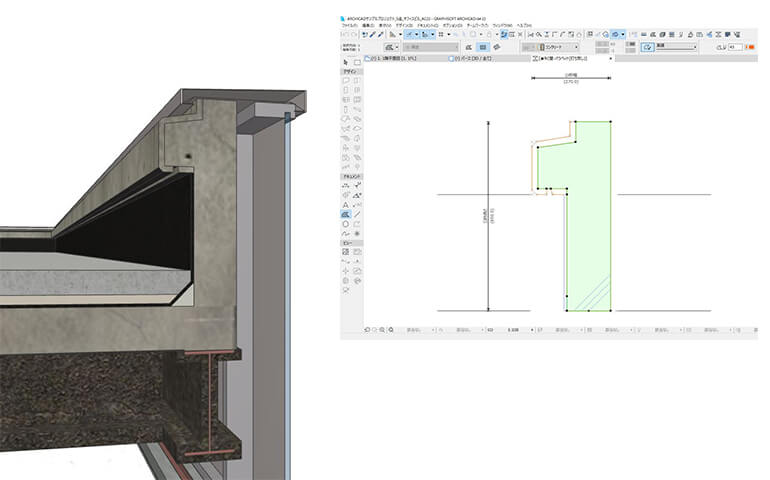
パラペットを断面で作成
『基本設計までは単層の壁でパラペットをモデリングしていたけど、実施設計ではアゴの形状もちゃんと表現したモデルを作りたいな…』と考えているそこのあなた…心配しないでください!Archicadには作りたいモデルの断面の図をかいて登録すれば、パラペットでもH型鋼の梁でも間接照明のための折り上げ天井でも形作れる [断面形状]機能があります。さまざまな形を作れるので、モデリングがますます好きになります。
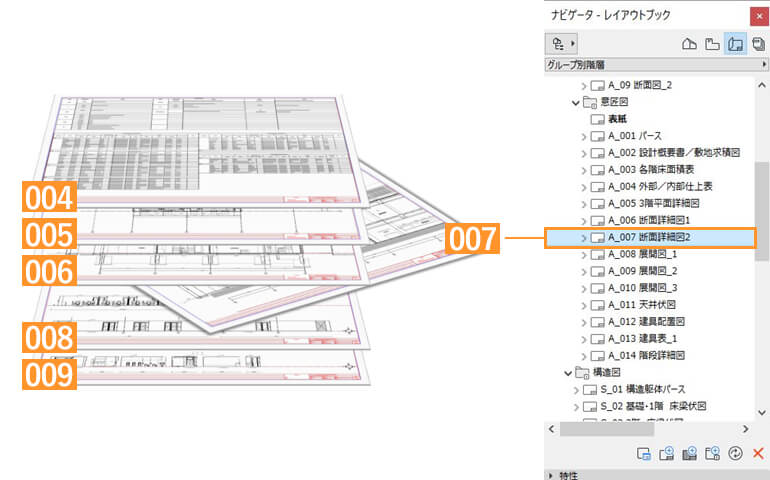
設計図書を一括で管理
『最後に来て断面詳細図1枚追加かぁ…。所長が書いた図面だし…。だけど今からこの大量の図面番号を修正するなんて大変だ…。』と、最終電車の時刻が迫る中、困ってしまう事態をArchicadでは簡単に解決できます。Archicadでは[レイアウトブック]で設計図書を一式を整えますが、図面を追加したり順番を変えたりしても図面番号は自動的に更新されるので、大量の図面管理も一括でスマートに行えます。
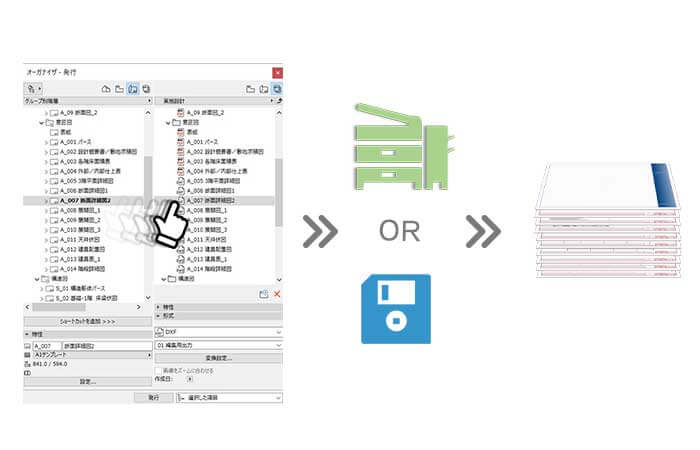
一括で保存・印刷
これだけ大量の図面をすべてdwgに変換して送ってほしい…と急に言われてもなぁ…。今晩の約束、間に合うかなぁ…。』と、途方に暮れてしまう気持ちをArchicadではそうならないようにサポートすることができます。Archicadでは[オーガナイザ]機能で設計図書一式を、設定したファイル形式で一括保存および印刷をすることができます。その中でも[DXF-DWG変換設定]機能であらかじめ最適な変換設定を作成しておけば、特定の取引先とのデータ受け渡しがいつでもスマートに行えます。DXF、DWG以外のファイル形式では、IFC、画像形式、PDFなどに対応しているので、設計図データを幅広く活用できます。
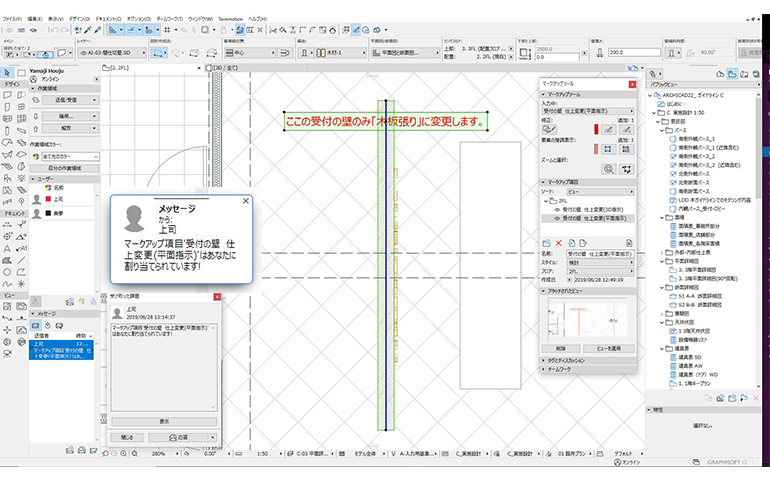
図面にコメントをつける
『美夢くん、2階の受付の壁仕上を塗装から木板貼りに変更しておいて!』と急ぎ内線で指示を受けた美夢くん。『2階受付の壁っていったいどこまで??』と、上司とのやりとりに慣れていない頃は手が止まってしまうこともしばしばです。そんな時、上司にArchicadのチームワークプロジェクトに参加してもらって、[マークアップ]機能でコミュニュケーションを図ってみてください。使い方は、上司が指示したい部分にコメントを入れたキャプチャ画像を美夢くんへ送り、受け取った美夢くんはキャプチャ画像をクリックするだけで、変更が必要な部分へとジャンプし、上司の指示コメントを確認することができます。同じモデルを見ながら意思疎通が図れることで、ワークフローの効率を良くすることができます。
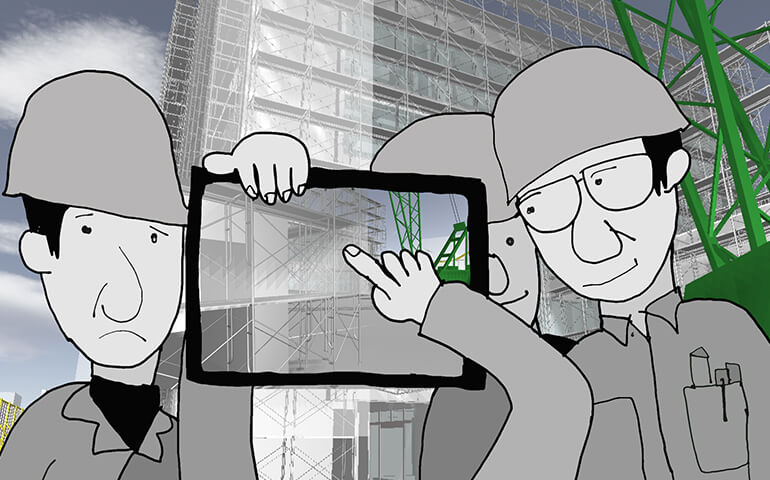
持ち歩けるBIM
とある建設現場で監督が、『おーい、美夢くん!図面を現場事務所に忘れてきたー。すまんが取ってきてくれないかー』と、若い現場監督の美夢くんに大きな声で叫んでいます。そのまま走って行った美夢くん。『監督、図面もってきました。これどうぞ!』と首にぶらさげているパレットのようなものを差し出します。思わず監督は『なんだこりゃ?!』なになに?と職人たちも駆け寄ってきました。 [BIMx]を取り出し、得意げに説明をし始めました…。 実際の現場に立って首からぶら下げたipadでBIMxを動かし、得意げに建物モデルの中を動き回って見せる美夢くん… 所長:『ほっほおーーこりゃたまげた!先に現場ができあがっているじゃないか!!』 美夢くん:『そうなんですよー、BIMxで完成した建物モデルを見ながら職人さんたちと打合せすると、施工のイメージが伝えやすくて助かっています!!』 職人さん:『BIMxってすごいねんなぁーー、見ててわくわくするわっ!そやけど美夢くん、君はもうちょっと頑張らなあかんで!』 全員:『大爆笑!』
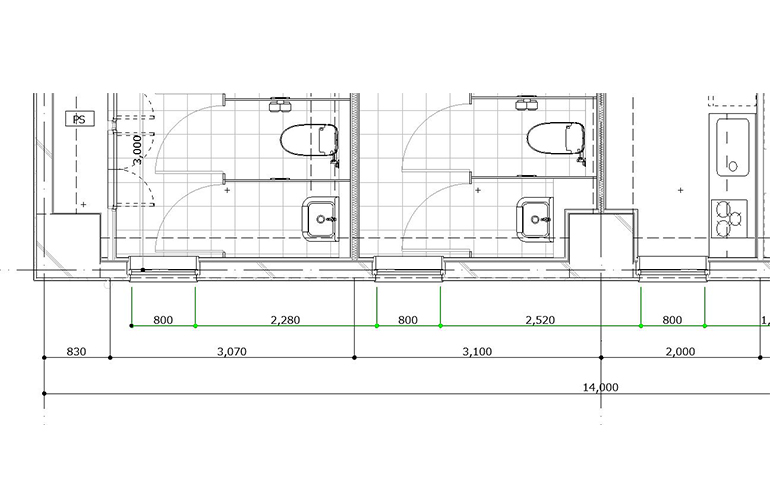
VIPツール
Archicadの標準機能を使って作業をしていると、『詳細寸法が自動で一度に配置できたらなぁ…』や、『外壁の1階部分のみ板張りの仕上に変えたいなぁ…』などど、ユーザーならではのリクエストがうまれてくるかと思います。GARPHISOFTではこのようなリクエストに答えるため、VIPツール*を用意しています。これからもずっとArchicadを使い続けていただくために、みなさまのリクエストをお待ちしております。*VIPserviceの加入が必要
3D施工図の作成
BIMデータから水平・垂直に切り出した図面だけではなく、斜め横から立体で見た図に寸法やテキストを書き込み、3D施工図を作成します。
- 現場事務所でスクリーンに3D施工図を映し、2Dの施工図では説明しづらい部分を可視化、わかりやすくする。
関連機能
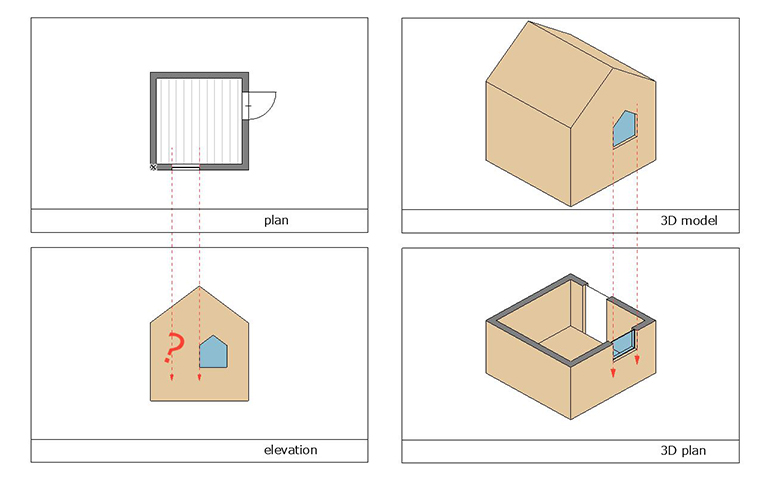
図面の整合性が高い?
『先生!平面図と立面図の窓の位置が違うようですが、どちらが正しいのでしょうか?』と、本来なら先生!と呼んでもらえないような指摘を受けることをArchicadでは防ぐことができます。なぜなら「へい・りつ・だん」のそれぞれを参照しながら図面を作成しているのではなく、BIMモデルの中に窓のモデルを配置して、それを水平に切って見るか(平面図)、垂直に切って見るか(断面図)、真正面から見るか(立面図)で図面を作成しているからです。スチレンボードで作られた模型の窓は、見る方向が変わっても配置位置は変わりません。それと同じことなのです。

空間を見せる
Archicadを操作していて最初に訪れる楽しい瞬間は、平面図ウィンドウで壁や窓を作図した後、3Dウィンドウを開いてモデルを見られたときではないでしょうか。3Dウィンドウでは、モデルをくるくる回してみたり、[3D操作]機能を使って建物の中を歩き回ってみたりして、コンピュータと会話しながらデザインを検討することができます。そのまま同じ操作で、プロジェクトの関係者と建物の中を歩き回って意見交換をしながらイメージを共有できるので、効率的アップと思わぬ思い違いを防ぐことができます。

さまざまなパース
プレゼンテーション資料の作成で『図面はふつうにできるけど、きれいにパースを書くのはなかなか難しいなぁ』と、多くの方が共通の悩みを抱えているかと思います。ArchicadにはCINEMA 4Dのレンダリングエンジンを使い、外観や内観パース用に準備されたシーンで、初心者の方でもきれいなパースを簡単に作ることができます。また、ホワイトモデルでレンダリングするシーンや、スケッチ風でレンダリングするシーンも準備されているので、実務のさまざまなシーンに応じたパースを作成することができます。使っていて楽しい機能の一つです。
株式会社BIM LABO
建築プロセスの革新を目的としてArchicad・Revit、BIM教育、ソフトウェア開発、 構造設計、熱流体解析のエキスパートにより結成。2013年12月に株式会社BIM LABO として法人化し、現在に至ります。
▶︎ 詳しくはこちらから